¿Cómo desinstalar el adware DefaultTool de su sistema operativo?
Malware específico de MacConocido también como: Anuncios por DefaultTool
Obtenga un escaneo gratuito y verifique si su computadora está infectada.
ELIMÍNELO AHORAPara usar el producto con todas las funciones, debe comprar una licencia para Combo Cleaner. 7 días de prueba gratuita limitada disponible. Combo Cleaner es propiedad y está operado por RCS LT, la empresa matriz de PCRisk.
¿Cómo eliminar el adware DefaultTool de Mac?
¿Qué es DefaultTool?
DefaultTool es un software dudoso que funciona como adware y un secuestrador de navegador. Ofrece anuncios intrusivos y promueve motores de búsqueda falsos al realizar cambios en la configuración del navegador. Debido a las técnicas cuestionables utilizadas para distribuir DefaultTool, también se clasifica como una PUA (Aplicación Potencialmente No Deseada, por sus siglas en inglés). La mayoría de las PUAs recopilan información relacionada con la navegación; DefaultTool probablemente también tenga tales capacidades de seguimiento de datos. Se ha observado que este software se propaga a través de actualizaciones falsas de Adobe Flash Player. Se ha observado que esta aplicación se propaga a través de troyanos, ransomware, y otros programas maliciosos.
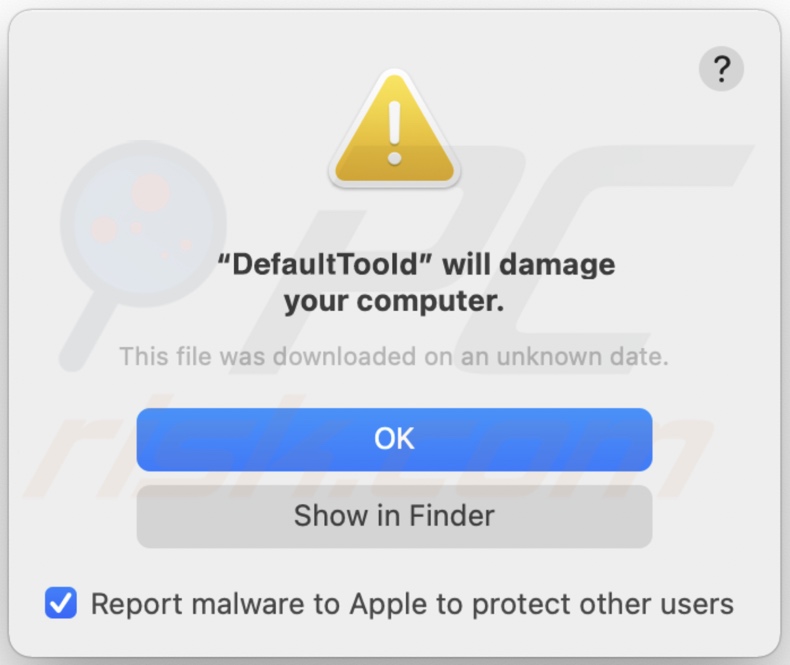
El adware ofrece banners, ventanas emergentes, cupones, encuestas, anuncios de página completa y otros anuncios intrusivos. Paralizan gravemente la experiencia de navegación, ya que limitan la visibilidad del sitio web y reducen la velocidad de navegación. Sin embargo, estos anuncios son más que una simple molestia, también representan una amenaza para la seguridad del dispositivo/usuario. Una vez que se hace clic en ellos, los anuncios intrusivos se redirigen a varios sitios web maliciosos/poco confiables y algunos pueden descargar/instalar software de manera sigilosa (por ejemplo, PUAs).
Los secuestradores de navegador reasignan el motor de búsqueda predeterminado de los navegadores, la nueva pestaña/ventana y las URL de la página de inicio, a direcciones de búsqueda web falsas. Por lo tanto, con un software de este tipo instalado: nuevas pestañas/ventanas del navegador abiertas y búsquedas web realizadas a través de la barra de URL: redirigir a la dirección promocionada. Los motores de búsqueda falsos rara vez pueden generar resultados de búsqueda. Estos buscadores web tienden a redirigir (o provocar cadenas de redireccionamiento que terminan en) Google, Bing, Yahoo, y otros motores de búsqueda legítimos. Los piratas informáticos del navegador pueden restringir/denegar el acceso a la configuración de los navegadores y/o restablecer los cambios permitidos realizados. Por lo tanto, recuperar un navegador secuestrado es imposible sin eliminar el software que lo afecta.
Además, la mayoría de las PUAs pueden rastrear datos. La información de interés incluye (pero no se limita a): URL visitadas, páginas visitadas, consultas de búsqueda escritas, direcciones IP, geolocalizaciones e incluso detalles de identificación personal. Los desarrolladores de PUAs monetizan estos datos confidenciales compartiéndolos y/o vendiéndolos a terceros (potencialmente, ciberdelincuentes). En resumen, el software no deseado puede provocar infecciones del sistema, graves problemas de privacidad, pérdidas económicas y robo de identidad. Para proteger la integridad del dispositivo y la privacidad del usuario, todas las aplicaciones sospechosas y las extensiones/complementos del navegador deben eliminarse sin demora.
| Nombre | Anuncios por DefaultTool |
| Tipo de Amenaza | Adware, Mac malware, Mac virus |
| Información Adicional | Esta aplicación pertenece a la familia de malware Adload. |
| Síntomas | Su Mac se vuelve más lenta de lo normal, ve anuncios emergentes no deseados, es redirigido a sitios web dudosos. |
| Métodos de Distribución | Anuncios emergentes engañosos, instaladores de software libre (agrupación/bundling), instaladores falsos de Flash Player, descargas de archivos torrent. |
| Daño | Seguimiento del navegador de Internet (posibles problemas de privacidad), visualización de anuncios no deseados, redireccionamientos a sitios web dudosos, pérdida de información privada. |
| Eliminación de Malware |
Para eliminar posibles infecciones de malware, escanee su computadora con un software antivirus legítimo. Nuestros investigadores de seguridad recomiendan usar Combo Cleaner. Descargue Combo Cleaner para WindowsEl detector gratuito verifica si su equipo está infectado. Para usar el producto con todas las funciones, debe comprar una licencia para Combo Cleaner. 7 días de prueba gratuita limitada disponible. Combo Cleaner es propiedad y está operado por RCS LT, la empresa matriz de PCRisk. |
OpticalUpdater, StandBoost, ProtocolPort, ValidMemory son algunos ejemplos de otras aplicaciones dentro de la categoría de adware. Parecen legítimos y ofrecen funcionalidades "útiles". Sin embargo, las funciones anunciadas rara vez están operativas. Esto es cierto para prácticamente todas las PUAs. El único propósito del software no deseado es generar ganancias para los desarrolladores. Por lo tanto, en lugar de cumplir las promesas, las PUA pueden ejecutar campañas publicitarias intrusivas, secuestrar navegadores, generar redireccionamientos y recopilar datos privados.
¿Cómo se instaló DefaultTool en mi computadora?
Las PUAs se propagan a través de configuraciones de descarga/instalación de otros programas. Esta táctica de marketing falsa de empaquetar software regular con adiciones no deseadas o maliciosas se llama "empaquetado". Al apresurarse a través de los procesos de descarga/instalación (por ejemplo, ignorando términos, saltando pasos y secciones, etc.), los usuarios corren el riesgo de permitir involuntariamente contenido empaquetado en sus dispositivos. Los anuncios intrusivos también se utilizan para propagar PUAs. Al hacer clic, los anuncios pueden ejecutar scripts para descargar/instalar estas aplicaciones sin el permiso del usuario. Algunas PUAs también tienen páginas web de descarga "oficiales".
¿Cómo evitar la instalación de aplicaciones potencialmente no deseadas?
Se recomienda investigar el software antes de descargar/instalar y/o comprar. Solo se deben utilizar canales de descarga oficiales y verificados. Desde fuentes no confiables, por ejemplo, sitios web no oficiales y de software gratuito. Las redes de intercambio de igual a igual (clientes Torrent, Gnutella, eMule, etc.) y otros descargadores de terceros, comúnmente ofrecen contenido engañoso y/o empaquetado. Los procesos de descarga e instalación deben abordarse con cuidado. Por lo tanto, es importante leer los términos, estudiar todas las opciones posibles, usar la configuración "Personalizada/Avanzada" y rechazar la descarga/instalación de aplicaciones, herramientas, funciones y otras adiciones complementarias. Los anuncios intrusivos parecen normales e inofensivos; sin embargo, redireccionan a sitios altamente cuestionables (por ejemplo, juegos de azar, pornografía, citas de adultos, etc.). Si los usuarios encuentran anuncios y/o redireccionamientos de este tipo, deben inspeccionar sus dispositivos y eliminar inmediatamente todas las aplicaciones sospechosas y extensiones/complementos del navegador detectados. Si su computadora ya está infectada con DefaultTool, le recomendamos ejecutar un escaneo Combo Cleaner Antivirus para Windows para eliminar automáticamente este adware.
Texto presentado en la ventana emergente que se muestra cuando el adware DefaultTool está presente:
"DefaultToold" will damage your computer.
This file was downloaded on an unknown date.
OK
Show in Finder
Instalador engañoso (actualizador de Flash Player falso) que promueve el adware DefaultTool;
Primer paso de instalación:
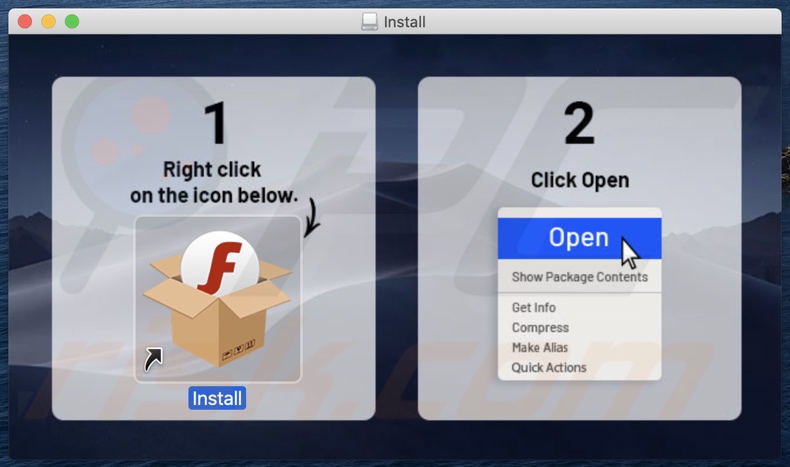
Segundo paso de instalación:
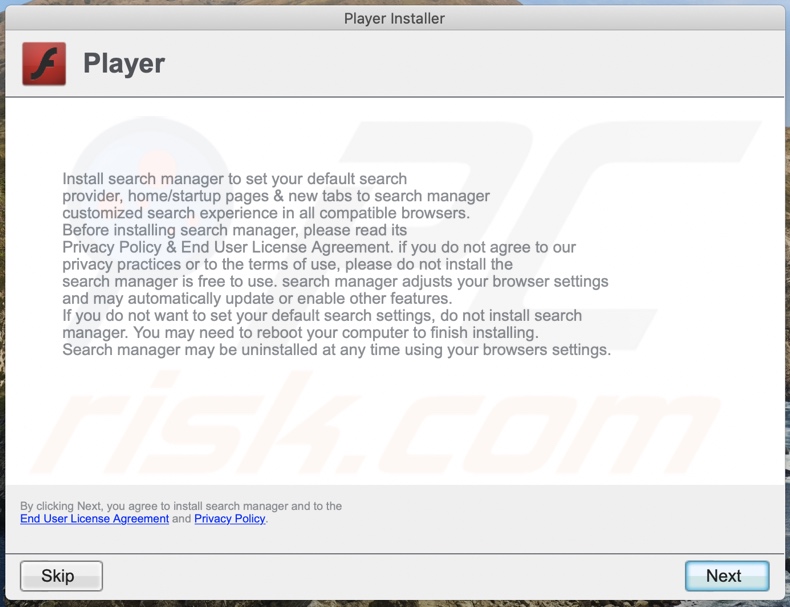
Archivos relacionados con el adware DefaultTool que deben eliminarse:
- ~/Library/Application Support/.[random_string]/Services/com.DefaultTool.service.app
- ~/Library/LaunchAgents/com.DefaultTool.service.plist
- /Library/Application Support/.[random_string]/System/com.DefaultTool.system
- /Library/LaunchDaemons/com.DefaultTool.system.plist
¡NOTA IMPORTANTE! En algunos casos, las aplicaciones maliciosas como DefaultTool alteran la configuración del proxy del sistema, lo que provoca redireccionamientos no deseados a una variedad de sitios web cuestionables.
Es probable que las redirecciones permanezcan incluso después de eliminar la aplicación. Por lo tanto, tendrá que restaurarlos manualmente.
Paso 1: haga clic en el icono de engranaje en el Dock para navegar a la configuración del sistema. Si el icono no está presente en el Dock, puede encontrarlo en el Launchpad.

Paso 2: navegue a la configuración de red.

Paso 3: Seleccione la red conectada y haga clic en "Avanzado...".

Paso 4: Haga clic en la pestaña "Proxies" y desmarque todos los protocolos. También debe establecer la configuración predeterminada de cada protocolo: "*.local, 169.254/16".

Eliminación automática instantánea de malware:
La eliminación manual de amenazas puede ser un proceso largo y complicado que requiere conocimientos informáticos avanzados. Combo Cleaner es una herramienta profesional para eliminar malware de forma automática, que está recomendado para eliminar malware. Descárguelo haciendo clic en el siguiente botón:
DESCARGAR Combo CleanerSi decide descargar este programa, quiere decir que usted está conforme con nuestra Política de privacidad y Condiciones de uso. Para usar el producto con todas las funciones, debe comprar una licencia para Combo Cleaner. 7 días de prueba gratuita limitada disponible. Combo Cleaner es propiedad y está operado por RCS LT, la empresa matriz de PCRisk.
Menú rápido:
- ¿Qué es DefaultTool?
- PASO 1. Eliminar los archivos y carpetas relacionados con DefaultTool de OSX.
- PASO 2. Eliminar los anuncios DefaultTool de Safari.
- PASO 3. Eliminar el adware DefaultTool de Google Chrome.
- PASO 4. Eliminar los anuncios DefaultTool de Mozilla Firefox.
Video que muestra cómo eliminar adware y secuestradores de navegador de una computadora Mac:
Eliminación del adware DefaultTool:
Eliminar aplicaciones potencialmente no deseadas relacionadas a DefaultTool de su carpeta "Aplicaciones":

Haga clic en el ícono Finder. En la ventana de Finder, seleccione "Aplicaciones". En la carpeta de aplicaciones, busque "MPlayerX", "NicePlayer", u otras aplicaciones sospechosas y arrástrelas a la Papelera. Después de eliminar las aplicaciones potencialmente no deseadas que causan anuncios en línea, escanee su Mac en busca de componentes restantes no deseados.
DESCARGAR eliminador de infecciones de malware
Combo Cleaner verifica si su equipo está infectado. Para usar el producto con todas las funciones, debe comprar una licencia para Combo Cleaner. 7 días de prueba gratuita limitada disponible. Combo Cleaner es propiedad y está operado por RCS LT, la empresa matriz de PCRisk.
Elimine los archivos y carpetas vinculados al anuncios por defaulttool:

Haga clic en el icono del Finder: en el menú superior. Seleccione "Ir" y haga clic en "Ir a la carpeta...".
 Compruebe si hay archivos generados por adware en la carpeta /Library/LaunchAgents:
Compruebe si hay archivos generados por adware en la carpeta /Library/LaunchAgents:

En el campo de texto de "Ir a la carpeta...", introduzca: /Library/LaunchAgents

En la carpeta “LaunchAgents”, revise si hay cualquier tipo de archivo sospechoso que se haya instalado recientemente y envíelo a la Papelera. Ejemplos de archivos generados por adware: “installmac.AppRemoval.plist”, “myppes.download.plist”, “mykotlerino.ltvbit.plist”, “kuklorest.update.plist”, etc. El software publicitario suele instalar varios archivos siguiendo el mismo patrón.
 Revise si hay archivos generados por el adware en la carpeta /Library/Application Support:
Revise si hay archivos generados por el adware en la carpeta /Library/Application Support:

En el campo de texto de "Ir a la carpeta...", introduzca: /Library/Application Support

En la carpeta “Application Support”, mire si hay carpetas sospechosas que se hayan añadido recientemente. Por ejemplo, “MplayerX” o “NicePlayer” y, en tal caso, envíe esas carpetas a la Papelera.
 Revise si hay archivos vinculados al software publicitario en la carpeta ~/Library/LaunchAgents:
Revise si hay archivos vinculados al software publicitario en la carpeta ~/Library/LaunchAgents:

En el campo de texto de "Ir a la carpeta...", introduzca: ~/Library/LaunchAgents

En la carpeta “LaunchAgents”, revise si hay cualquier tipo de archivo sospechoso que se haya instalado recientemente y envíelo a la Papelera. Ejemplos de archivos generados por adware: “installmac.AppRemoval.plist”, “myppes.download.plist”, “mykotlerino.ltvbit.plist”, “kuklorest.update.plist”, etc. El software publicitario suele instalar varios archivos siguiendo el mismo patrón.
 Compruebe si hay archivos generados por adware en la carpeta /Library/LaunchDaemons:
Compruebe si hay archivos generados por adware en la carpeta /Library/LaunchDaemons:

En el campo de texto de "Ir a la carpeta...", introduzca: /Library/LaunchDaemons

En la carpeta “LaunchDaemons”, mire si se han añadido recientemente archivos sospechosos. Por ejemplo, “com.aoudad.net-preferences.plist”, “com.myppes.net-preferences.plist”, "com.kuklorest.net-preferences.plist”, “com.avickUpd.plist”, etc., y, en tal caso, envíelos a la Papelera.
 Analice su equipo Mac con Combo Cleaner:
Analice su equipo Mac con Combo Cleaner:
Si ha seguido todos los pasos siguiendo el orden correcto, su equipo Mac debería encontrarse libre de infecciones. Para asegurarse de que su sistema no está infectado, analícelo con el antivirus Combo Cleaner. Descárguelo AQUÍ. Tras descargar el archivo, haga doble clic sobre el instalador combocleaner.dmg; en la nueva ventana, arrastre el icono de Combo Cleaner hasta el icono de Aplicaciones. Seguidamente, abra el launchpad y haga clic en el icono de Combo Cleaner. Espere a que Combo Cleaner actualice la base de datos de definiciones de viru y haga clic en el botón "Start Combo Scan".

Combo Cleaner bucará infecciones de software malicioso en su equipo. Si el resultado del análisis antivirus es "no threats found", quiere decir que puede continuar con la guía de desinfección; de lo contrario, se recomineda eliminar las infecciones encontradas antes de continuar.

Tras eliminar los archivos y carpetas generados por el software publicitario, siga eliminando las extensiones dudosas de sus navegadores web.
Eliminar el anuncios por defaulttool de los navegadores web:
 Eliminar extensiones maliciosas de Safari:
Eliminar extensiones maliciosas de Safari:
Eliminar las extensiones vinculadas a anuncios por defaulttool de Safari:

Abra el navegador Safari; desde la barra de menú, seleccione "Safari" y haga clic en "Preferencias...".

En la ventana de preferencias, seleccione "Extensiones" y revise si se han añadido recientemente extensiones sospechosas. Si las encuentra, haga clic en el botón "Desinstalar" junto a ellas. Tenga en cuenta que puede desinstalar de forma segura todas las extensiones de su navegador Safari, ya que ninguna de ellas es imprescindible para el normal funcionamiento del navegador.
- Si sigue teniendo problemas con los redireccionamientos de navegador y anuncios no deseados, restaure Safari.
 Eliminar complementos maliciosos de Mozilla Firefox:
Eliminar complementos maliciosos de Mozilla Firefox:
Eliminar los complementos vinculados a anuncios por defaulttool de Mozilla Firefox:

Abra su navegador Mozilla Firefox. En la parte superior derecha de la pantalla, haga clic en "Abrir Menú" (tres líneas horizontales). Del menú desplegado, elija "Complementos".

Seleccione la pestaña "Extensiones" y mire si se han añadido recientemente complementos sospechosos. Si las encuentra, haga clic en el botón "Eliminar" junto a ellas. Tenga en cuenta que puede desinstalar de forma segura todas las extensiones de su navegador Mozilla Firefox, ya que ninguna de ellas es imprescindible para el normal funcionamiento del navegador.
- Si sigue teniendo problemas con los redireccionamientos de navegador y anuncios no deseados, restablezca Mozilla Firefox.
 Eliminar extensiones maliciosas de Google Chrome:
Eliminar extensiones maliciosas de Google Chrome:
Eliminar los complementos vinculados a anuncios por defaulttool en Google Chrome:

Abra Google Chrome y haga clic en el botón "menú de Chrome" (tres barras horizontales) ubicado en la parte superior derecha de la pantalla del navegador. Del menú desplegable, seleccione "Más herramientas" y haga clic en "Extensiones".

En la pantalla "Extensiones", mire si se han añadido recientemente complementos sospechosos. Si los encuentra, haga clic en el botón de la papelera junto a ellos. Tenga en cuenta que puede desinstalar de forma segura todas las extensiones de su navegador Google Chrome, ya que ninguna de ellas es imprescindible para el normal funcionamiento del navegador.
- Si sigue teniendo problemas con los redireccionamientos de navegador y anuncios no deseados, restablezca Google Chrome.
Compartir:

Tomas Meskauskas
Investigador experto en seguridad, analista profesional de malware
Me apasiona todo lo relacionado con seguridad informática y tecnología. Me avala una experiencia de más de 10 años trabajando para varias empresas de reparación de problemas técnicos y seguridad on-line. Como editor y autor de PCrisk, llevo trabajando desde 2010. Sígueme en Twitter y LinkedIn para no perderte nada sobre las últimas amenazas de seguridad en internet.
El portal de seguridad PCrisk es ofrecido por la empresa RCS LT.
Investigadores de seguridad han unido fuerzas para ayudar a educar a los usuarios de ordenadores sobre las últimas amenazas de seguridad en línea. Más información sobre la empresa RCS LT.
Nuestras guías de desinfección de software malicioso son gratuitas. No obstante, si desea colaborar, puede realizar una donación.
DonarEl portal de seguridad PCrisk es ofrecido por la empresa RCS LT.
Investigadores de seguridad han unido fuerzas para ayudar a educar a los usuarios de ordenadores sobre las últimas amenazas de seguridad en línea. Más información sobre la empresa RCS LT.
Nuestras guías de desinfección de software malicioso son gratuitas. No obstante, si desea colaborar, puede realizar una donación.
Donar
▼ Mostrar discusión